Desde el lanzamiento de Outlook.com, hemos escrito una serie de guías para ayudarlo a explorar las mejores características y opciones en el nuevo servicio de correo web de Microsoft. Cómo cambiar el nombre de su cuenta de Hotmail a Outlook.com, vuelva a Outlook.com a Hotmail & Live, cómo recuperar y restablecer Outlook.com contraseña y cómo cerrar y eliminar Outlook.com cuentas por nombrar algunas.
Outlook, el nuevo servicio de correo electrónico de Microsoft.com no solo ofrece una interfaz ordenada, sino que también incluye algunas funciones interesantes. Los usuarios que han estado siguiendo de cerca el mundo de la tecnología probablemente sepan que Outlook.com permite a los usuarios enviar archivos de hasta 300 MB como archivos adjuntos. Aunque, esto no es un Outlook.com función exclusiva y una función similar está presente en Hotmail también, muchos usuarios no lo saben.
Si bien hay varios servicios gratuitos para compartir archivos disponibles para compartir archivos grandes, enviar archivos grandes por correo electrónico es la mejor opción. En esta guía, le mostraremos cómo enviar archivos de hasta 300 MB desde su Outlook.cuenta com.
Paso 1: Inicie sesión en su cuenta de Outlook, haga clic o toque el botón Nuevo para comenzar a escribir un nuevo correo.
Paso 2: Ingrese el asunto, la dirección de correo electrónico y el mensaje a quien desea enviar el mensaje y el archivo adjunto, y luego haga clic en Adjuntar archivos para buscar el archivo que desea enviar adjuntar con el correo. Seleccione el archivo y luego haga clic en Abrir. Si el tamaño del archivo es superior a 25 MB, verá "Vaya, este correo electrónico tiene más de 25 MB de archivos adjuntos. Para enviar estos archivos, utilice el mensaje "SkyDrive".
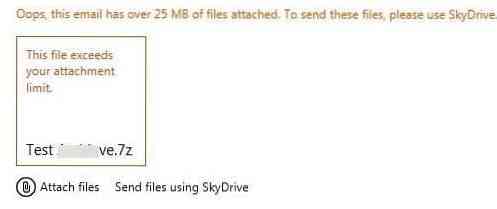
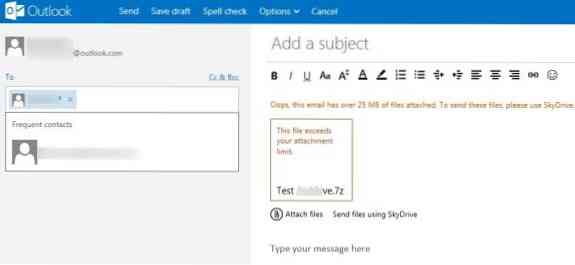
Lo mejor es que aún puede enviar su archivo enorme cargándolo SkyDrive. Se puede subir el archivo a SkyDrive sin salir de Outlook.com. Simplemente haga clic en Enviar archivos usando SkyDrive opción que aparece justo debajo de su nombre de archivo para comenzar a cargar el archivo en SkyDrive.
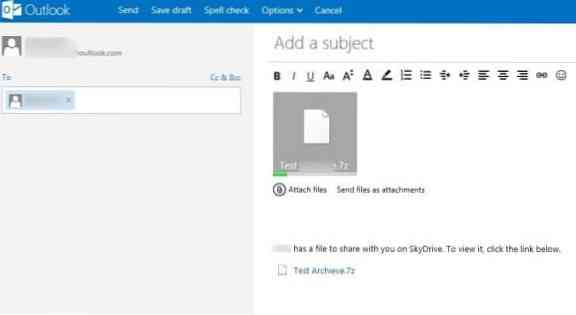
Puede enviar archivos adjuntos de hasta 300 MB con este método. Dependiendo de la velocidad de Internet y del tamaño del archivo, la carga puede demorar de minutos a horas. panorama.com agrega automáticamente “este usuario (su nombre de usuario) tiene un archivo para compartirlo en SkyDrive. Para verlo, haga clic en el enlace de abajo ”mensaje al final del correo.
Una vez hecho esto, haga clic en el botón Enviar para enviar el correo. Eso es! Estás listo!
 Phenquestions
Phenquestions


